时间:2018-09-04 08:32:57
作者:penghui
来源:u老九
1. 扫描二维码随时看资讯
2. 请使用手机浏览器访问:
http://m.xitongzhijia.net/article/134135.html
手机查看
评论
QQ旋风如何修改下载路径?QQ旋风是腾讯推出的一款互联网下载工具,支持离线下载、批量下载,SOCKS5、HTTP代理等功能。QQ旋风要怎么修改下载路径呢,下面就给大家分享具体步骤。
1、打开并登录QQ旋风账号
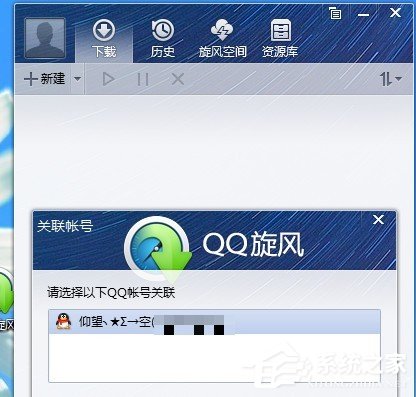
2、在右上角找到我们主菜单---找到设置的选项
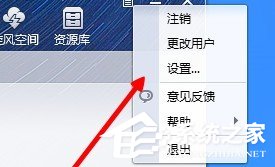
3、打开设置的选项卡,在左边找到任务设置
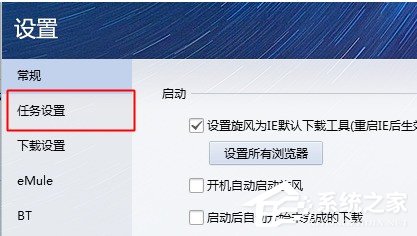
4、默认是安装F盘的路径

5、为了方便我们选择自己想要设置的路径即可
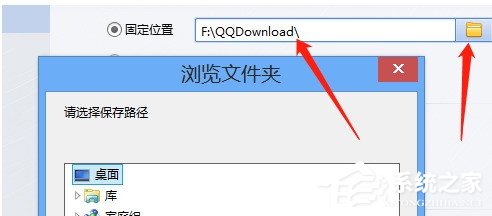
以上就是我为大家分享的QQ旋风修改下载路径的详细教程,更多软件教程可以关注u老九。
发表评论
共0条
评论就这些咯,让大家也知道你的独特见解
立即评论以上留言仅代表用户个人观点,不代表u老九立场